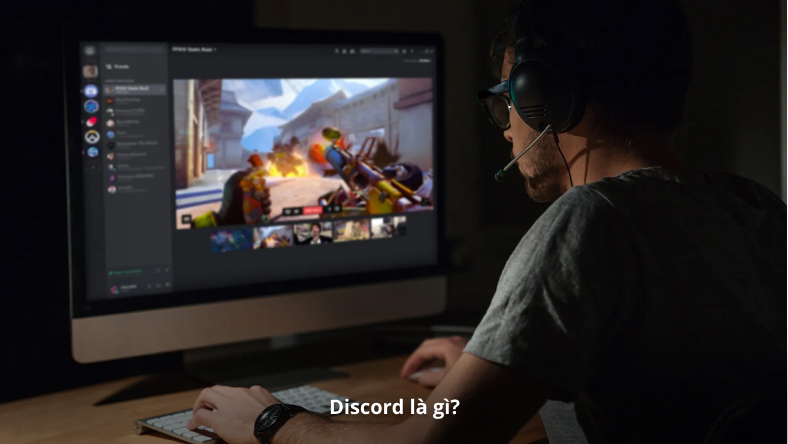Tin tức
Discord là gì? Điều gì phân biệt Discord với các nền tảng khác?
Khi chơi trò chơi điện tử trên PC hoặc bây giờ là trên Xbox, người chơi thường cần giải quyết hai vấn đề: cách nói chuyện với nhau và cách tổ chức mọi người đủ lâu để trò chơi thực sự diễn ra.
Discord là ứng dụng mới nhất trong một loạt ứng dụng được thiết kế để giải quyết vấn đề đó. Nền tảng miễn phí, kết hợp giao diện người dùng trò chuyện dễ tiếp cận có trong các ứng dụng như Slack với trò chuyện video và thoại giống như Skype, đã nhanh chóng trở thành một trong những nền tảng phổ biến nhất, báo cáo có 250 triệu người dùng và 14 triệu người đăng nhập mỗi ngày. Discord rất hữu ích khi sử dụng để nói chuyện với bạn bè trong khi chơi trò chơi, nhưng nó cũng hữu ích trong việc tạo ra những nơi mọi người có thể tụ tập, gặp gỡ để tìm những người chơi khác và giao lưu.
Đây là tất cả mọi thứ bạn cần biết về Discord, bao gồm nơi mua nó, giá thành bao nhiêu và lý do bạn có thể muốn kiểm tra nó đặc biệt là trước khi bắt đầu trò chơi nhiều người chơi tiếp theo của bạn.
Vậy Discord là gì?
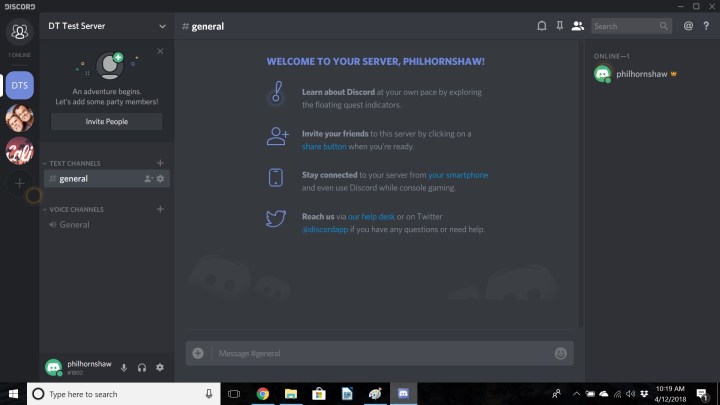
Discord là một ứng dụng trò chuyện tương tự như các chương trình như Skype, TeamSpeak và các nền tảng giao tiếp chuyên nghiệp như Slack. Nó đặc biệt hướng đến người chơi trò chơi điện tử, cung cấp cho họ các cách để tìm thấy nhau, phối hợp chơi và trò chuyện trong khi chơi. Nó hỗ trợ các cuộc gọi video, trò chuyện thoại và nhắn tin, cho phép người dùng liên lạc theo cách họ muốn.
Discord đặc biệt hữu ích nếu bạn đang cố gắng chơi game trên PC. Ứng dụng này khiến việc trò chuyện trở nên khá dễ dàng và cung cấp các chức năng tìm kiếm có thể giúp bạn tìm người khác và thêm họ vào danh sách bạn bè để liên lạc nhanh chóng. Rất nhiều người sử dụng nó không chỉ để nói chuyện với nhau khi chơi game mà còn như một công cụ tổ chức và xã hội.
Nhờ chức năng đa dạng này, người dùng cũng đã chấp nhận Discord như một nền tảng cộng đồng bán công khai, kiểu diễn đàn. Các nhóm người chơi có chung sở thích, chẳng hạn như người hâm mộ một trò chơi hoặc studio cụ thể, có thể tạo hoặc tham gia “máy chủ”, cả công khai và riêng tư, nơi nhiều người có thể gặp gỡ và trò chuyện, trò chuyện qua văn bản, video hoặc giọng nói.
Mặc dù hầu hết các máy chủ đều liên quan đến chơi game, bạn cũng có thể tìm thấy các máy chủ Discord công cộng tập trung vào nhiều chủ đề khác nhau, bao gồm những thứ như anime, tiền điện tử, cải thiện bản thân và chỉ kết bạn và đi chơi. Cũng không có gì yêu cầu tạo máy chủ để chơi game, vì vậy nếu bạn muốn có một nơi trong Discord để thảo luận về một chủ đề, bạn luôn có thể tạo một chủ đề. Những nơi thuận tiện để tìm và tìm kiếm máy chủ công cộng bao gồm Discord.me, Disboard.org và Discordservers.com.
Ồ, và cuối cùng, Discord là miễn phí.
Điều gì phân biệt Discord với các nền tảng khác?
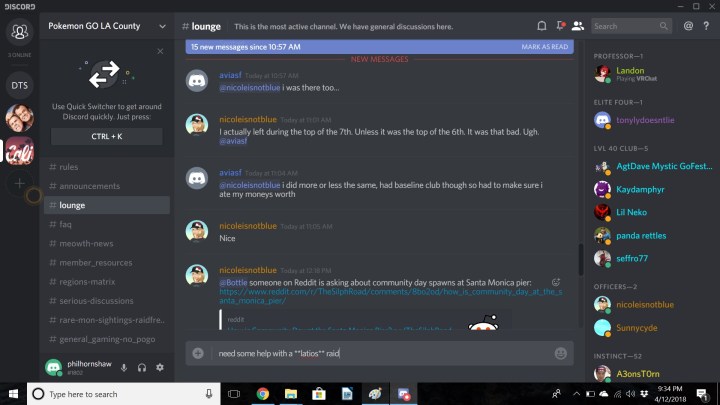
Mặc dù có rất nhiều chương trình liên lạc trực tuyến miễn phí, nhưng Discord vẫn nổi bật nhờ có nhiều tùy chọn trò chuyện. Nó kết hợp tất cả các tính năng tốt nhất của các chương trình được sử dụng phổ biến hơn, chẳng hạn như Skype và Slack, với giao diện dễ sử dụng. Chương trình trò chuyện thoại sẽ không có tác dụng nhiều nếu nó làm chậm trò chơi của bạn trong khi bạn đang sử dụng, vì vậy nhóm phát triển Discord đã tận tâm làm cho chương trình này hoạt động hiệu quả nhất có thể.
Tính linh hoạt đó đã khiến nhiều nhóm người dùng coi Discord như một nơi gặp gỡ và trò chuyện với những người có cùng sở thích chứ không chỉ bạn bè. Đó là một phần ứng dụng liên lạc, một phần là cổng truyền thông xã hội. Mặc dù khía cạnh phòng trò chuyện của ứng dụng, trong đó người dùng có thể tham gia “máy chủ” công cộng hoặc riêng tư, có lẽ là phổ biến nhất, nhưng nó cũng cung cấp một diễn đàn xã hội rất phù hợp để tổ chức mọi người chơi trò chơi. Về cơ bản, bạn không cần trò chơi điện tử để khiến Discord trở nên hữu ích nó cực kỳ tiện lợi khi tham gia với các nhóm bạn trên máy chủ riêng hoặc gặp gỡ những người cùng chí hướng trên máy chủ công cộng.
Khi tạo máy chủ Discord, bạn có thể định cấu hình máy chủ đó theo nhiều cách bằng cách thiết lập các vai trò khác nhau cho các thành viên, chẳng hạn như tạo vai trò cho quản trị viên và người kiểm duyệt khác hoặc tạo vai trò đặc biệt cho các thành viên tích cực nhất của bạn. Việc thiết lập các vai trò thành viên khác nhau mang lại một số lợi ích cho máy chủ của bạn, bao gồm giúp quản lý máy chủ của bạn dễ dàng hơn, khen thưởng các thành viên hoạt động tích cực và cung cấp các quyền truy cập khác nhau.
Discord cũng có thể truy cập được thông qua một số phương tiện, giúp bạn dễ dàng sử dụng ngay cả khi bạn không ngồi trước PC chơi game. Ứng dụng này có một chương trình PC có thể tải xuống mà bạn có thể chạy trên máy tính của mình đây là phiên bản nhẹ, tiện dụng, tốt nhất để chạy ở chế độ nền khi bạn chơi trò chơi cũng như phiên bản dựa trên web, phiên bản dành cho thiết bị di động và phiên bản beta trên bảng điều khiển. Điều đó có nghĩa là bạn có thể tương tác với mọi người trong máy chủ trò chuyện Discord của mình về cơ bản từ mọi nơi, mở rộng khả năng xã hội của ứng dụng.
Tìm một máy chủ (hoặc tạo một máy chủ)
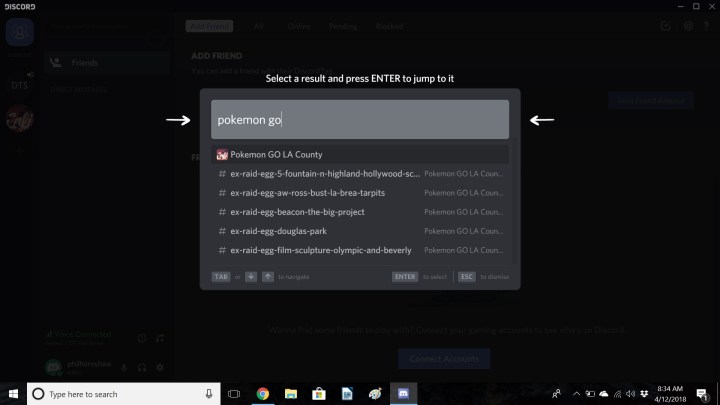
Vậy Discord hoạt động như thế nào? Trong một từ: máy chủ. Cũng như các ứng dụng trò chuyện khác, chẳng hạn như Slack, Discord cho phép bạn thiết lập một phòng trò chuyện mà nó gọi là máy chủ mà bạn có thể mời mọi người vào đó. Khi bạn mời ai đó vào máy chủ, họ sẽ nhận được liên kết cho phép họ tham gia, nơi họ có thể nhắn tin hoặc trò chuyện thoại với những người khác bằng máy chủ đó. Mỗi máy chủ có thể được chia nhỏ thành các “kênh”, không gian nhỏ để thảo luận về các chủ đề cụ thể, trái ngược với một diễn đàn trực tiếp khổng lồ. Các kênh có phiên bản văn bản và giọng nói để giúp chúng dễ sử dụng hơn. Bạn cũng có thể đặt các kênh riêng lẻ trên máy chủ của mình ở chế độ riêng tư để chỉ những người được mời vào các phòng đó mới có thể sử dụng chúng. Trên hết, toàn bộ máy chủ có thể ở chế độ công khai mà bất kỳ ai cũng có thể tham gia hoặc ở chế độ riêng tư, điều này khiến nó chỉ dành cho những người được mời.
Bạn có thể tham gia nhiều máy chủ cùng một lúc, biến Discord trở thành trung tâm tương tác xã hội. Bạn có thể có một máy chủ riêng dành riêng cho bạn và bạn bè của mình để bạn có thể phối hợp trước khi chơi trò chơi đồng thời là một phần của một số máy chủ công cộng (ví dụ: chúng tôi đã tham gia máy chủ Pokémon Go Discord địa phương để cố gắng tìm người để đột kích). Không có giới hạn về số lượng máy chủ bạn có thể tham gia. Bạn có thể dễ dàng chuyển đổi từ máy chủ này sang máy chủ khác theo ý muốn. Danh sách máy chủ của bạn luôn được hiển thị ở phía bên trái của ứng dụng và việc chọn đích đến chỉ đơn giản là nhấp vào cái này hay cái khác.
Việc tham gia máy chủ cũng dễ dàng như nhấp vào liên kết tuy nhiên, nói chung, trước tiên bạn cần phải được mời. Nhiều máy chủ được công khai và khả dụng thông qua chức năng tìm kiếm của Discord – ví dụ: người chơi Pokémon Go ở Los Angeles có máy chủ “PoGo LA” công cộng để phối hợp chơi trò chơi trong thành phố của họ và bất kỳ ai cũng có thể tham gia. Discord cũng có các máy chủ được xác minh đặc biệt – máy chủ chính thức được tạo bởi các studio trò chơi và các đơn vị đáng chú ý khác đóng vai trò là diễn đàn cộng đồng chính thức để người hâm mộ trò chuyện với nhau và với các nhà phát triển trò chơi.
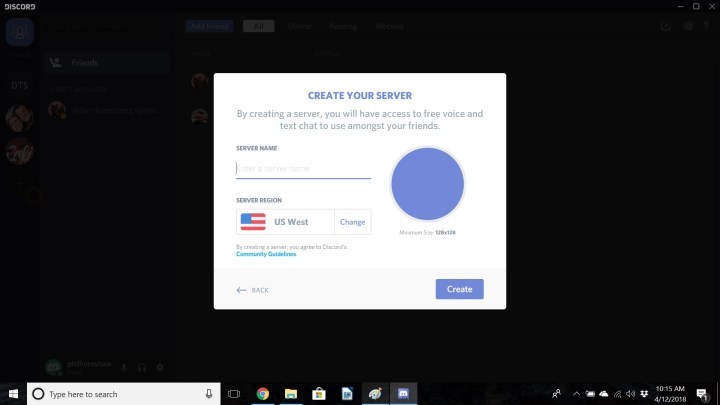
Việc tạo một máy chủ của riêng bạn cũng chỉ trong tích tắc. Danh sách dọc dọc bên trái của ứng dụng hiển thị các máy chủ bạn đã sử dụng, do đó bạn có thể dễ dàng chuyển đổi giữa chúng. Biểu tượng Plus là nơi bạn có thể tạo một máy chủ của riêng mình. Đặt tên và ảnh để xác định nó, nếu bạn muốn, sau đó chọn một vị trí máy chủ gần bạn và thế là xong – bây giờ máy chủ đã tồn tại và Discord sẽ tạo một liên kết cho phép bạn mời người khác sử dụng nó.
Khi vào bên trong, máy chủ của bạn sẽ có danh sách các kênh thoại và văn bản ở phía bên trái màn hình. Bạn có thể nhanh chóng thêm và đặt tên cho các kênh mới bằng cách sử dụng biểu tượng Dấu cộng ở gần đầu mỗi danh sách. Mỗi kênh cũng có các cài đặt kiểm soát khác nhau, bao gồm khả năng đặt chúng ở chế độ riêng tư và chỉ dành cho những người được mời cũng như chọn người có thể tạo liên kết mời.
Kết bạn
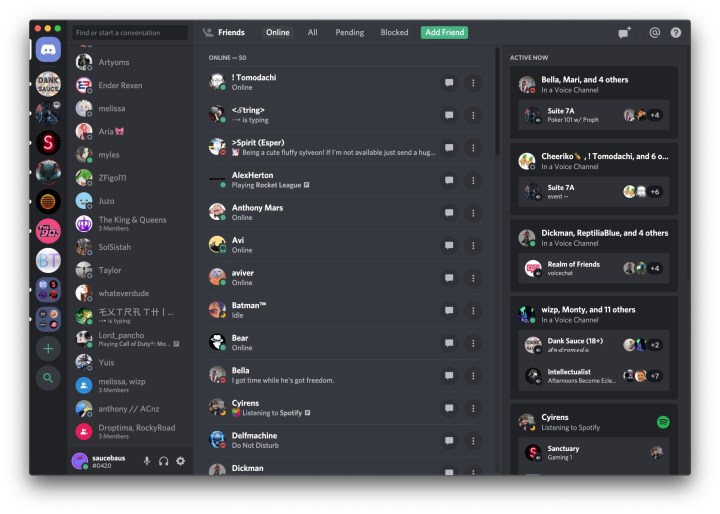
Giống như hầu hết các ứng dụng trò chuyện khác, Discord cũng hỗ trợ khả năng tạo danh sách “bạn bè” sử dụng ứng dụng mà bạn có thể liên hệ trực tiếp bên ngoài bất kỳ máy chủ nào.
Cách dễ nhất để thêm bạn bè vào danh sách của bạn là tìm tên của họ trên máy chủ bạn đã tham gia. Bạn có thể nhấp chuột phải vào Tên người dùng để tìm nút Thêm bạn bè ở cuối màn hình, nút này sẽ gửi yêu cầu kết bạn đến người dùng đó. Bạn cũng có thể nhấp vào Tên người dùng và kéo hồ sơ Người dùng của người đó lên, nơi có một nút khác để bạn thêm người đó làm bạn bè.
Cũng có thể tìm kiếm người dùng và thêm họ làm bạn bè. Nếu bạn biết tên người dùng của họ và họ đã đặt cài đặt quyền riêng tư để cho phép tìm kiếm, bạn có thể tìm thấy họ bằng cách sử dụng trường tìm kiếm ở phía trên bên trái màn hình. Sau đó, bạn có thể thêm những người công khai đó làm bạn bè chỉ bằng cách nhấp vào ảnh của bất kỳ người dùng nào trong danh sách.
Bạn cũng có thể gửi yêu cầu kết bạn trực tiếp từ danh sách bạn bè của mình mà không cần thực hiện tìm kiếm. Từ danh sách bạn bè của bạn trong chương trình khách Discord, bạn có thể nhấp vào nút Thêm bạn bè màu xanh lam ở gần phía trên bên trái màn hình. Thao tác đó sẽ hiển thị một trường cho phép bạn thêm tên người dùng đầy đủ của người đó và DiscordTag gồm bốn chữ số của họ. Tên người dùng bạn đang tìm kiếm sẽ có dạng như sau: HelpyHelpnotbot#8877. Tuy nhiên, bạn sẽ cần lấy thông tin đó từ bạn bè của mình để thêm họ trên Discord.
Khi bạn đã có một số bạn bè, việc nhấp vào tên của họ trong danh sách bạn bè sẽ cho phép bạn nhanh chóng mở nguồn cấp dữ liệu tin nhắn trực tiếp với họ hoặc yêu cầu các cuộc gọi thoại và video. Bạn cũng có thể thiết lập cuộc trò chuyện thoại hoặc video nhóm với nhiều bạn bè, ngay cả khi không có máy chủ.
Kết nối tài khoản và xây dựng hồ sơ
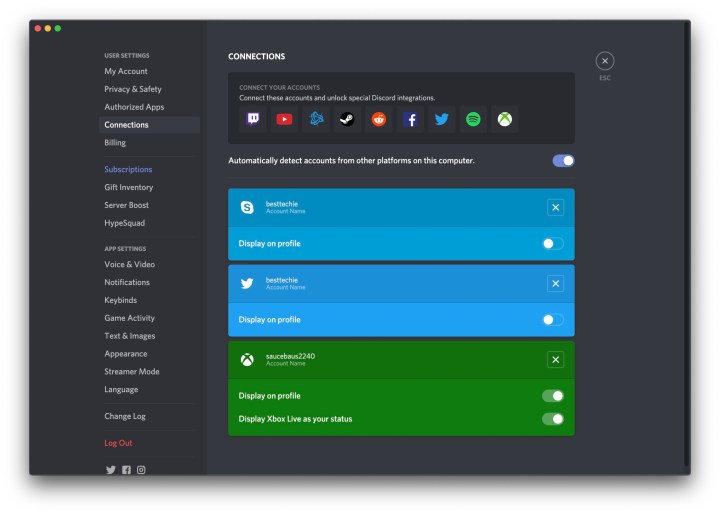
Discord cho phép bạn kết nối các tài khoản mạng xã hội khác với ứng dụng (bao gồm nhưng không giới hạn ở Steam, Twitch, Twitter, Spotify và Xbox) để giúp bạn dễ dàng theo dõi những người bạn biết và xác định hồ sơ người dùng của mình. Vì ứng dụng kết hợp thông tin liên lạc riêng tư với các phòng trò chuyện công khai nên việc kết nối các tài khoản vượt xa mục đích sử dụng thông thường là tìm những người mà bạn đã kết bạn để kết nối trên Discord. Nó cũng giúp mọi người dễ dàng biết bạn là ai trong thế giới thực hơn, nếu bạn chọn như vậy.
Việc kết nối các tài khoản thật dễ dàng và hoạt động giống như với các ứng dụng trò chuyện hoặc mạng xã hội khác chủ yếu chỉ bằng cách cho phép bạn kết nối bằng cách nhắc bạn nhập mật khẩu cho các tài khoản khác. Chức năng bổ sung là có thể tìm thấy những người bạn gặp trên Discord trên các cổng truyền thông khác có chức năng bổ sung là biến Discord trở thành một mạng xã hội hơn. Nếu bạn đang sử dụng nó để truy cập các máy chủ công cộng nhằm tìm những người chơi có cùng chí hướng trong nhiều trò chơi khác nhau, thì đó có thể là một cách thuận tiện để gặp gỡ mọi người.
Nếu quan tâm đến quyền riêng tư hơn, bạn có thể chọn có xuất hiện các tài khoản mạng xã hội được kết nối trên hồ sơ Discord của mình hay không bằng cách chuyển đổi tùy chọn trong cài đặt của mình. Ngoài ra, nếu bạn quyết định kết nối tài khoản Xbox của mình với Discord, bạn có thể yêu cầu nó hiển thị trò chơi bạn đang chơi trong một thông báo giống như trạng thái trong danh sách người dùng của mỗi máy chủ và trong hồ sơ của bạn.
Đang nhắn tin
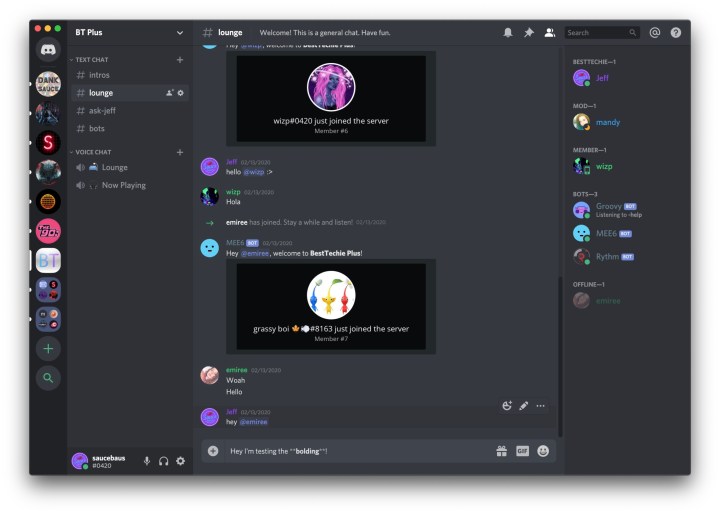
Khi bắt đầu điều hướng các máy chủ và kênh, bạn có thể viết tin nhắn văn bản cho bất kỳ ai một cách nhanh chóng và dễ dàng bằng cách sử dụng trường văn bản ở cuối màn hình Discord. Tuy nhiên, có nhiều thứ đang diễn ra ở đây hơn là chỉ gửi đi những tin nhắn nhanh. Bạn có thể kéo GIF và hình ảnh vào cuộc trò chuyện bằng cách kéo chúng vào trường văn bản hoặc sử dụng nút Tải lên ở bên trái cửa sổ văn bản. Nếu muốn chỉnh sửa hoặc xóa tin nhắn đã gửi, bạn chỉ cần di chuột qua tin nhắn đó và nhấn vào biểu tượng Bút chì để chỉnh sửa, hoặc nhấn vào nút Ba chấm rồi chọn Xóa.
Văn bản trên Discord cũng hỗ trợ Markdown, cung cấp cho bạn những cách nhanh chóng và dễ dàng để thay đổi văn bản trong cuộc trò chuyện trên Discord mà không cần phải học cách viết mã thực tế. Markdown đặc biệt hữu ích để thực hiện những việc như thêm in đậm, in nghiêng, gạch ngang, cảnh báo tiết lộ nội dung và các định dạng khác vào tin nhắn văn bản của bạn. Nó khá dễ học và Discord có một bài đăng trên blog giải thích cách hoạt động của nó để bạn có thể nâng cao trò chơi văn bản của mình. Nếu bạn không muốn học Markdown, đừng sợ; bạn vẫn có thể làm nổi bật văn bản của mình bằng Markdown. Chỉ cần đánh dấu văn bản bạn muốn thêm Markdown vào và thanh kiểu định dạng sẽ xuất hiện phía trên trường nhập văn bản. Chọn định dạng bạn muốn áp dụng và Discord sẽ tự động chèn ngôn ngữ Markdown thích hợp. Sau đó nhấn Enter để gửi.
Ngoài văn bản, bạn có thể sử dụng biểu tượng cảm xúc trên Discord để phản ứng với tin nhắn. Tất cả những gì bạn cần làm là nhấp vào biểu tượng mặt cười bằng nút Dấu cộng để phản ứng với nội dung nào đó mà bạn hoặc người khác đã nhập vào máy chủ. Sử dụng biểu tượng cảm xúc có thể là một cách thú vị để phản ứng với những gì bạn bè bạn nói hoặc đăng, cho dù đó là văn bản, ảnh hay video.
Được lắng nghe
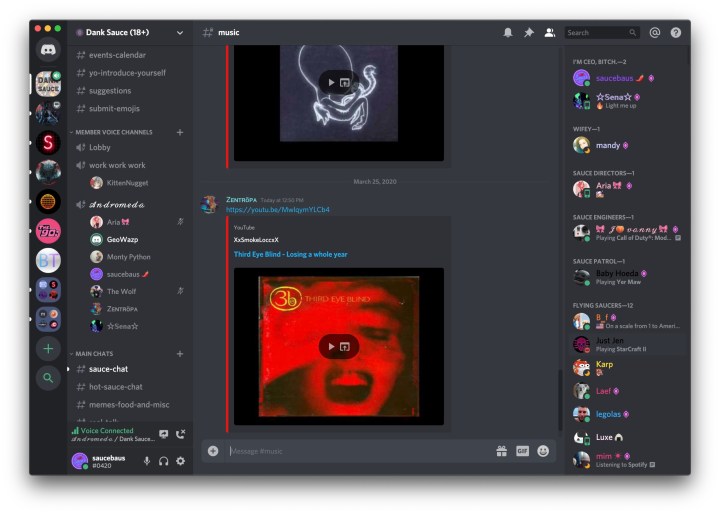
Trò chuyện thoại trên Discord khá dễ dàng. Việc nhập kênh thoại trên máy chủ sẽ tự động bật micrô của bạn, miễn là bạn có micrô đang hoạt động được gắn vào máy tính của mình. Bạn cũng có thể truy cập trò chuyện thoại bằng cách tạo cuộc gọi thoại hoặc cuộc gọi nhóm cho bạn bè bằng cách nhấp vào biểu tượng Điện thoại trên Danh sách Bạn bè của bạn.
Khi bạn đang trò chuyện thoại, Discord sẽ cung cấp một số điều khiển nhanh tiện dụng ở cuối cửa sổ trò chuyện thoại hoặc cửa sổ kênh. Nhấp vào biểu tượng Micrô sẽ tắt tiếng micrô của bạn ngay lập tức, trong khi nhấp vào biểu tượng Tai nghe sẽ kích hoạt tính năng “điếc tai”. Thao tác này sẽ tắt tất cả âm thanh phát ra từ Discord cũng như tắt tiếng micrô của bạn. Bạn cũng có thể điều chỉnh cài đặt âm thanh của mình cho trò chuyện thoại và video trong menu Cài đặt, được truy cập bằng cách nhấp vào biểu tượng Bánh răng. Để thoát khỏi cuộc gọi thoại hoặc kênh thoại trên máy chủ, bạn phải nhấn biểu tượng Cúp máy, biểu tượng điện thoại có mũi tên chỉ xuống.
Kiểm soát những người bạn nhìn thấy và nghe thấy
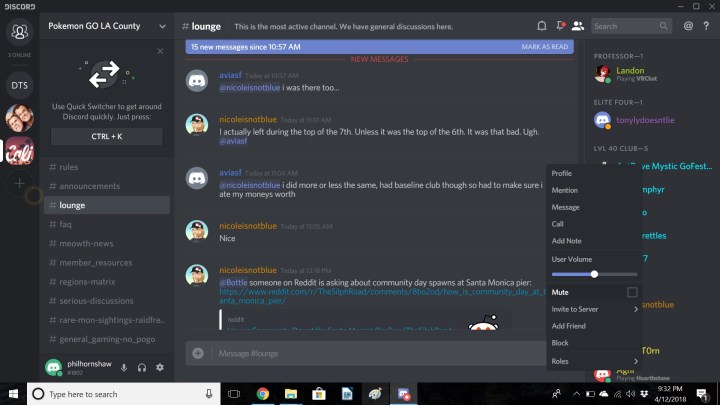
Chỉ vì bạn chia sẻ máy chủ với ai đó không có nghĩa là bạn phải lắng nghe họ. Discord bao gồm tất cả các tính năng kiểu mạng xã hội cho phép bạn xác định cách bạn tương tác với mọi người. Nhấp chuột phải vào tên của một người trên danh sách máy chủ sẽ xuất hiện một danh sách thả xuống với một số tùy chọn, chẳng hạn như gửi tin nhắn riêng tư, thêm người đó vào danh sách bạn bè của bạn, bắt đầu cuộc gọi thoại và tắt tiếng hoặc chặn họ. Bạn thậm chí có thể điều chỉnh âm lượng của người dùng khác ở phía mình nếu họ quá to. Tắt tiếng người dùng có nghĩa là bạn không nghe thấy giọng nói của họ trong cuộc trò chuyện thoại nhưng họ vẫn có thể nghe thấy bạn. Việc chặn ai đó sẽ ngăn bạn xem tin nhắn văn bản của họ; tuy nhiên, bạn vẫn sẽ nghe thấy họ nếu cả hai đang tham gia cùng một cuộc trò chuyện thoại.
Khi bạn là quản trị viên trên một máy chủ vì bạn đã tạo nó hoặc vì quản trị viên của máy chủ mà bạn đang sử dụng đã trao cho bạn quyền đó bạn thậm chí còn có nhiều quyền kiểm soát hơn đối với những người không mong muốn lảng vảng xung quanh. Nhấp chuột phải vào tên bao gồm khả năng làm điếc người dùng để họ không thể nghe thấy bất cứ điều gì từ những người dùng khác hoặc cấm họ hoàn toàn khỏi máy chủ.
Phát trực tiếp
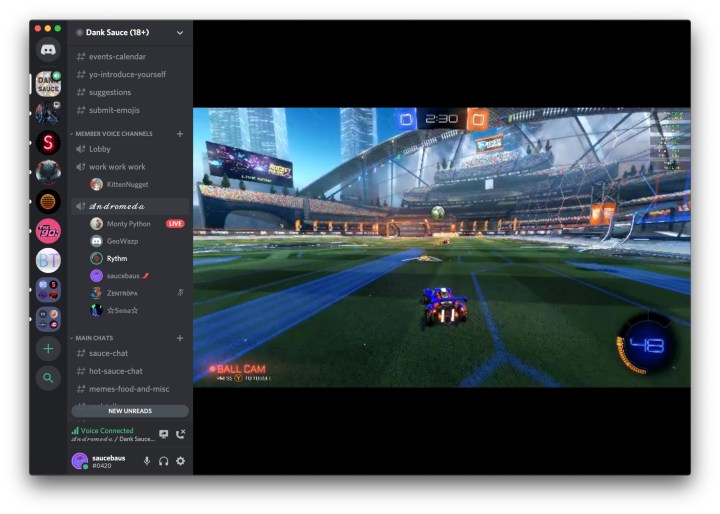
Discord cũng có một tính năng gọi là Go Live, tính năng này có thể được chủ sở hữu máy chủ kích hoạt để cho phép người dùng phát trực tiếp trò chơi tới những người dùng khác trên máy chủ. Để “Phát trực tiếp”, người dùng chỉ cần nhấp vào nút Phát trực tiếp (màn hình có mũi tên trong đó), nằm ở phía dưới bên trái màn hình khi kết nối với trò chuyện thoại. Sau khi nhấp vào nút Phát trực tiếp, bạn sẽ có thể chọn trò chơi và bắt đầu phát trực tuyến trò chơi đó. Bạn cũng có thể sử dụng Go Live để chia sẻ màn hình của mình hoặc một ứng dụng cụ thể, điều này thật tuyệt nếu chẳng hạn như bạn muốn xem video YouTube với người khác.
Khi bạn hoặc ai đó đang phát trực tiếp qua Go Live, bạn sẽ thấy một chỉ báo bên cạnh tên của họ trong cuộc trò chuyện thoại cho biết họ đang phát trực tiếp, lúc này bạn có thể nhấp vào Tham gia luồng để bắt đầu xem. Discord cho phép mọi người phát trực tuyến ở 720p ở tốc độ 30 khung hình/giây, 1080p ở tốc độ 60 khung hình/giây và 4K ở tốc độ 60 khung hình/giây – tùy chọn chất lượng của bạn tùy thuộc vào loại tài khoản Discord mà bạn có (tài khoản miễn phí thông thường, Nitro Classic hoặc Nitro, tương ứng).
Discord Nitro
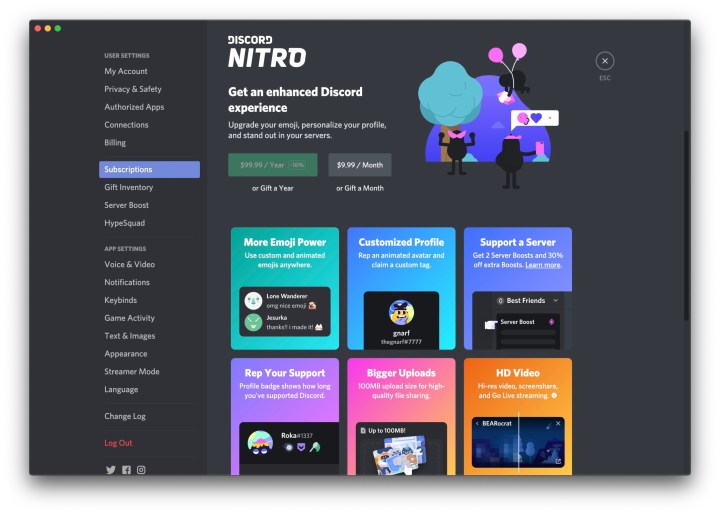
Mặc dù bạn có thể sử dụng Discord miễn phí nhưng ứng dụng cũng cung cấp gói đăng ký trả phí có tên Discord Nitro. Những người trả tiền cho Discord Nitro, có giá 10 USD mỗi tháng hoặc 100 USD mỗi năm, sẽ có quyền truy cập vào một số tính năng bổ sung, bao gồm khả năng sử dụng biểu tượng cảm xúc hoạt hình (cũng như sử dụng biểu tượng cảm xúc của một máy chủ trên máy chủ khác), tải lên các tệp lớn hơn, phát trực tuyến ở 4K bằng cách sử dụng Go Live và tăng cường máy chủ (giúp máy chủ yêu thích của bạn mở khóa thêm chức năng và tính năng cho người dùng).
Mọi người dùng Nitro đều được cấp hai mức tăng theo mặc định (mặc dù bạn luôn có thể mua thêm), họ có thể sử dụng chúng trên bất kỳ máy chủ nào họ đang ở. Các mức tăng rất hữu ích cho các máy chủ vì như đã đề cập trước đó, chúng mở khóa chức năng cho mọi người trong máy chủ, do đó cho phép chủ sở hữu máy chủ cung cấp trải nghiệm thậm chí còn tốt hơn. Các tính năng có thể được mở khóa bao gồm nhiều khe biểu cảm hơn cho máy chủ, chất lượng âm thanh tốt hơn cho trò chuyện thoại, khả năng tùy chỉnh máy chủ của bạn bằng các biểu tượng máy chủ hoạt hình và đồ họa khác, URL ảo tùy chỉnh để chia sẻ với mọi người và hơn thế nữa. Nếu bạn muốn tìm hiểu thêm về việc tăng cường máy chủ, Discord đã viết một bài viết hỗ trợ giải thích tất cả các chi tiết, chẳng hạn như bạn cần bao nhiêu lần tăng cường để mở khóa ba cấp độ khác nhau và bạn có thể mở khóa chức năng nào ở mỗi cấp độ.
Đi di động
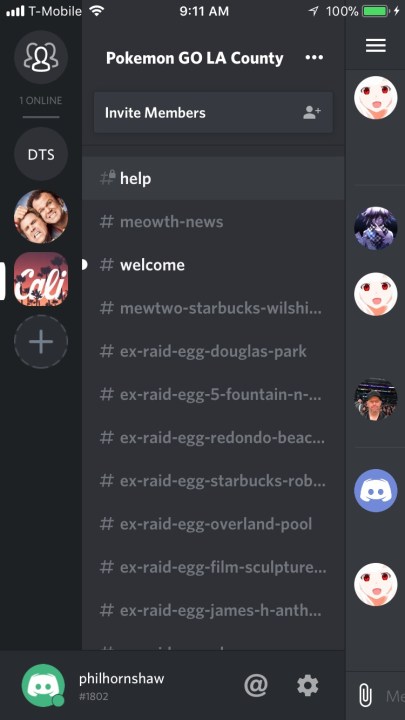
Việc sử dụng cùng một chương trình trên các thiết bị khác nhau và sử dụng các bố cục hoàn toàn khác nhau có thể gây khó chịu. May mắn thay, Discord kết hợp mọi thứ lại với nhau bằng cách sử dụng các bố cục và chức năng tương tự cho dù bạn sử dụng nó trên máy tính để bàn hay máy tính xách tay của mình; ngay cả các ứng dụng di động trên điện thoại và máy tính bảng của bạn cũng sẽ trực quan để sử dụng. Tin vui ở đây là bạn không cần phải đặt mặc định cho máy tính của mình khi muốn cập nhật trên máy chủ trò chơi hoặc trò chuyện nhóm yêu thích của mình. Ứng dụng di động thậm chí có thể gọi video, bắt đầu thảo luận, bắt đầu cuộc gọi thoại và tìm hàng nghìn máy chủ trên nền tảng. Discord trên thiết bị di động và Discord trên máy tính để bàn có cùng nhiệm vụ quan trọng và dễ điều hướng như nhau trên bất kỳ thiết bị nào của bạn. Khi không sử dụng thiết bị cá nhân, bạn có thể đăng nhập vào tài khoản của mình thông qua trình duyệt và có quyền truy cập ngay vào tất cả các cuộc trò chuyện từ xa.
Bạn lấy Discord ở đâu?
Cho dù bạn muốn sử dụng Discord trên máy tính để bàn hay máy tính xách tay hay truy cập nó qua web, bạn đều có thể tải nó trên discordapp.com. Nếu muốn sử dụng Discord khi đang di chuyển, bạn có thể tải xuống ứng dụng. Có phiên bản cho cả điện thoại và máy tính bảng Android và iOS. Truy cập Cửa hàng Google Play hoặc iTunes App Store để tải ứng dụng phù hợp cho thiết bị của bạn.